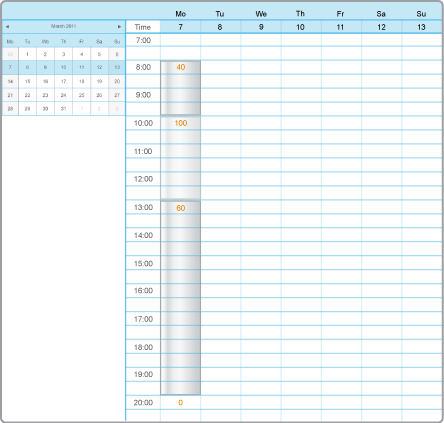Ratgeber
Ein wöchentliches Ereignis hinzufügen
Sie können einem Zeitplan wöchentliche Ereignisse hinzufügen, um festzulegen, wann das Ereignis regelmäßig vorkommen soll. Wöchentliche Ereignisse kommen immer regelmäßig vor, es sei denn sie werden durch ein Ausnahmeereignis überschrieben.
Wählen Sie in WebStation im Systembaum -Fenster den Zeitplan aus, dem Sie das wöchentliche Ereignis hinzufügen möchten.
Klicken Sie irgendwo auf den Zeitplan.
Unter Ereignistyp , klicken Sie Wöchentlich .
action_zoom_plus_stroke 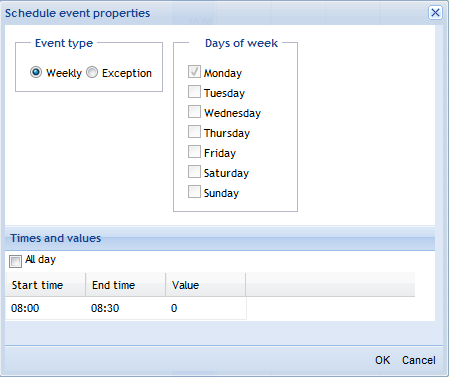
Wählen Sie Ganzer Tag aus, wenn das wöchentliche Ereignis den ganzen Tag lang an oder aus sein soll.
Machen Sie einen Doppelklick in der Startzeit -Spalte und geben Sie eine Startzeit für das wöchentliche Ereignis ein.
Machen Sie einen Doppelklick in der Stoppzeit -Spalte und geben Sie eine Stoppzeit für das wöchentliche Ereignis ein.
Machen Sie einen Doppelklick in der Wert -Spalte und geben Sie einen Wert für das wöchentliche Ereignis ein.
Klicken Sie Ok .
HinweisUm Ihnen zu helfen Fehler zu vermeiden, warnt Sie WebStation, wenn Sie Änderungen im Zeitplan oder Kalender für das heutige Datum vornehmen.
 Wöchentliche Ereignisse in WebStation
Wöchentliche Ereignisse in WebStation
 Ausnahmeereignisse in WebStation
Ausnahmeereignisse in WebStation
 Zeitplan-Editor in WebStation
Zeitplan-Editor in WebStation
 Zeitplan-Arbeitsbereich
Zeitplan-Arbeitsbereich
 Dialogfeld Zeitplanereignis-Eigenschaften – Wochenansicht
Dialogfeld Zeitplanereignis-Eigenschaften – Wochenansicht
 Ein wöchentliches Ereignis bearbeiten
Ein wöchentliches Ereignis bearbeiten
 Die Startzeit für ein Zeitplanereignis bearbeiten
Die Startzeit für ein Zeitplanereignis bearbeiten
 Die Endzeit für ein Zeitplanereignis bearbeiten
Die Endzeit für ein Zeitplanereignis bearbeiten
 Ein Datums-Ausnahmeereignis hinzufügen
Ein Datums-Ausnahmeereignis hinzufügen
 Ein Datumsbereich-Ausnahmeereignis hinzufügen
Ein Datumsbereich-Ausnahmeereignis hinzufügen
 Ein berechnetes Ausnahmeereignis hinzufügen
Ein berechnetes Ausnahmeereignis hinzufügen
 Ein Kalender-Ausnahmeereignis hinzufügen
Ein Kalender-Ausnahmeereignis hinzufügen